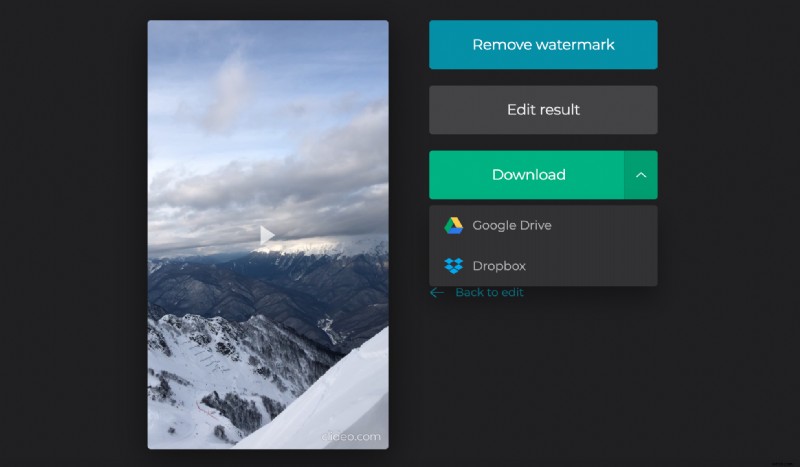Hoe een MOV-cutter te gebruiken
Geen wonder dat er veel vraag is naar tools voor het bewerken van dergelijke beelden. Onze MOV Video Cutter werkt online, dus je hoeft geen software of apps te downloaden en te installeren. Het is intuïtief allesomvattend omdat het geen onnodige functies heeft.
Om gebruik te maken van onze tools hoeft u niet te betalen of zelfs maar te registreren - het is gratis voor bestanden tot 500 MB. Maar als u een klein watermerk wilt verwijderen of grotere bestanden wilt bewerken, abonneer u dan op Clideo Pro.
-
Importeer een video om te knippen
Open de MOV Trimmer van Clideo in een willekeurige browser en klik op het deelvenster "Bestand kiezen" om een afbeelding vanaf uw persoonlijke apparaat te uploaden.
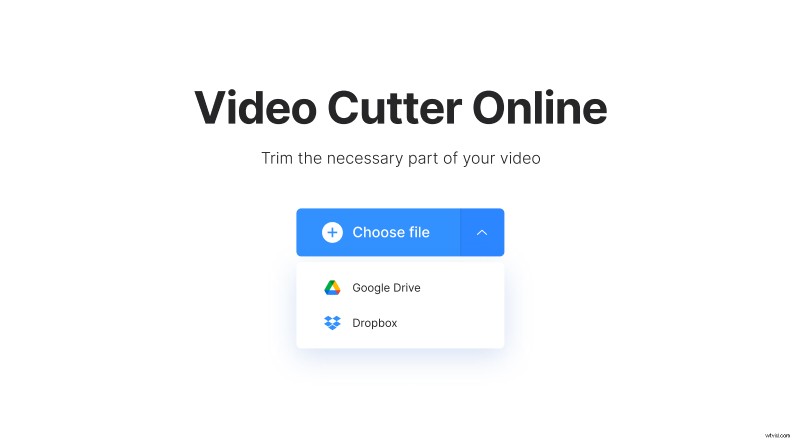
U kunt ook een video van internet importeren. Roep daarvoor het vervolgkeuzemenu aan de rechterkant van deze knop op en selecteer het in Google Drive of Dropbox.
-
MOV-bestand knippen
Er zijn twee manieren om de video in te korten. Selecteer een fragment met behulp van schuifregelaars of stel de timing handmatig in. Nu kunt u het uitpakken of verwijderen.
In het eerste geval is het uw nieuwe visual om op te slaan. In de tweede wordt het fragment gewist en wordt de rest samengevoegd tot een nieuwe naadloze opname.
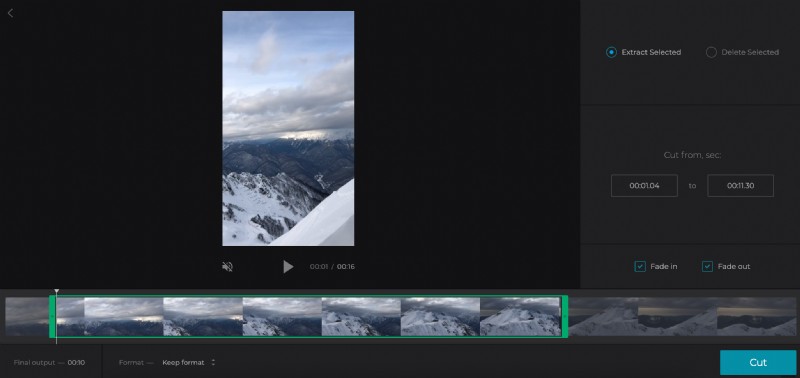
Vink de vakjes "Infaden", "Uitfaden" of "Crossfade" aan om de frameovergang vloeiender te maken.
Je kunt ook een video-indeling kiezen die je nodig hebt in de vervolgkeuzelijst onder de tijdlijn.
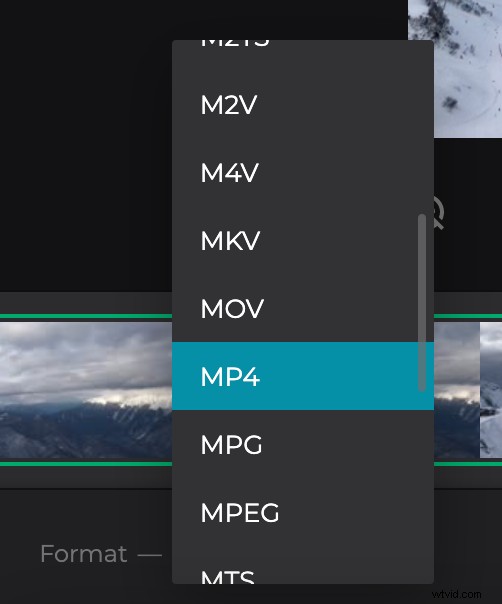
Wanneer u helemaal klaar bent, drukt u op de knop "Knippen" en wacht u enkele ogenblikken.
-
Sla de video op
Voer een snelle laatste preview uit om er zeker van te zijn dat je het leuk vindt wat je ziet. Zo ja, sla het resultaat dan op uw persoonlijke apparaat of cloudopslagaccount op. Als u denkt dat u het beter kunt doen, klikt u op "Terug naar bewerken" en brengt u wijzigingen aan zonder opnieuw te beginnen.